Ustawienia zaawansowane atrybutu
Ikony “Narzędzi” przy atrybutach pozwalają skonfigurować szczegółowe zachowanie atrybutów na danym kroku.
Występują różne okna ustawień dla różnych elementów formularza:
- Większość atrybutów posiada podobny, standardowy zestaw opcji,
- Niektóre atrybuty posiadają dodatkowe opcje w dolnej części okna, np. Grupy oraz Lista Pozycji,
- Lista pozycji posiada dodatkową zakładkę Akceptacji,
- Kolumny Listy pozycji posiadają uproszczone okno z możliwością włączenia grupowania.
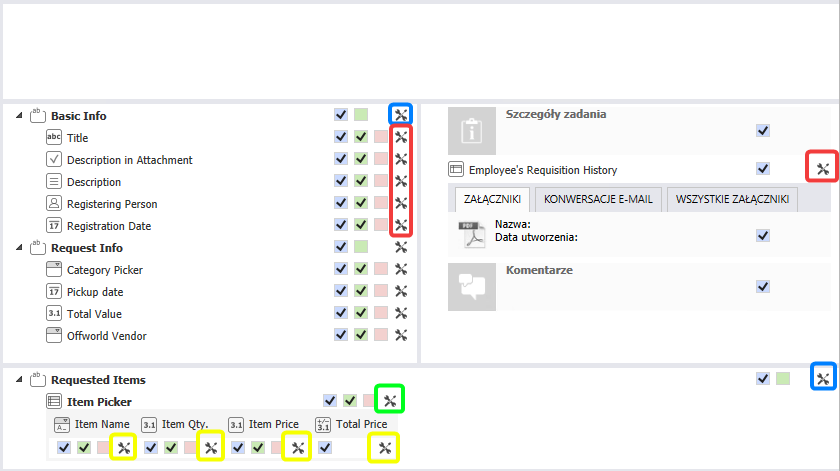
Konfigurowanie ustawień zaawansowanych nie zrywa dziedziczenia ustawień.
Atrybut
Standardowe okno ustawień atrybutu, grup, i zakładek. Niektóre opcje są wyszarzone, ponieważ nie są dostępne dla danego elementu (np. grupy i zakładki nie posiadają wartości domyślnej).
Poniżej standardowego obszaru, w dolnej części okna, mogą znajdywać się dodatkowe opcje, które oryginalnie znajdują się w konfiguracji zaawansowanej danego atrybutu, np. dla Grupy, Listy pozycji oraz Tabeli danych.
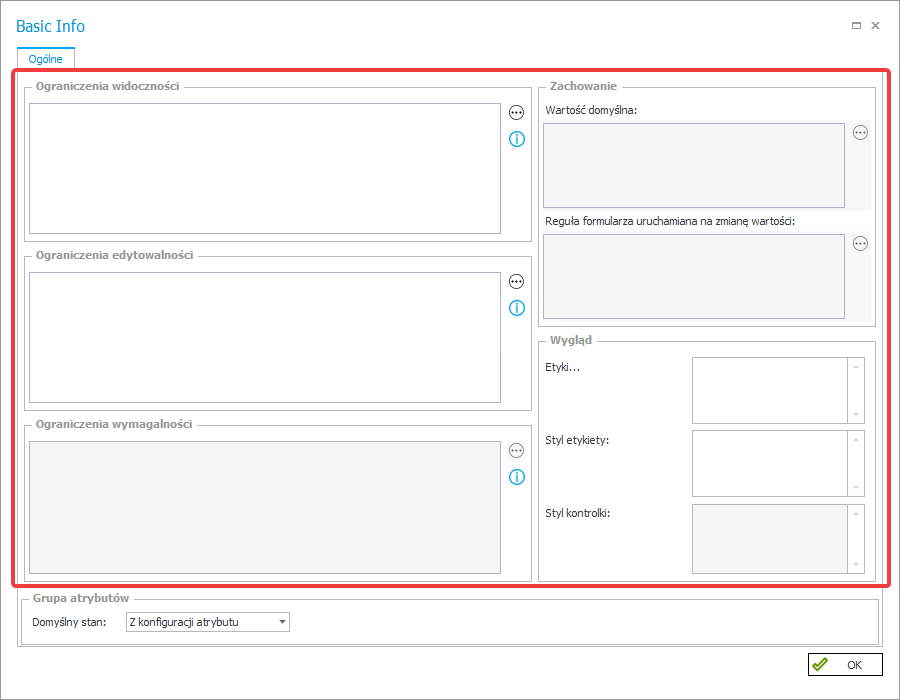
Ograniczenia widoczności
Analogicznie jak w konfiguracji atrybutu – Widoczność.
Ograniczenia edytowalności
Analogicznie jak w konfiguracji atrybutu – Edytowalność.
Ograniczenia wymagalności
Analogicznie jak w konfiguracji atrybutu – Wymagalność.
Zachowanie
Wartość domyślna – umożliwia nadpisanie na danym kroku reguły biznesowej pobierającej wartość domyślną ustawionej w definicji atrybutu. W tej regule używane jest to samo źródło danych, co w wartości domyślnej ustawionej w definicji atrybutu.
Reguła formularza na zmianę wartości – umożliwia nadpisanie na danym kroku reguły wywoływanej po zmianie wartości, ustawionej w definicji atrybutu.
Wygląd
Etykieta – umożliwia nadpisanie na danym kroku nazwy atrybutu.
Styl etykiety i kontrolki – analogicznie jak w konfiguracji atrybutu w zakładce Styl i zachowanie.
Grupa atrybutów
Tylko dla Grup.
Umożliwia nadpisanie trybu zachowania grupy na tym kroku.
W tym dolnym obszarze będą znajdywać się dodatkowe opcje, które normalnie znajdują się w konfiguracji zaawansowanej danego atrybutu, np. Tabela danych posiada opcje włączenia przycisku Eksport do Excel.
Lista pozycji
Pierwsza zakładka ustawień dla Listy pozycji. Zawiera opcje identyczne jak Standardowy atrybut, z wyjątkiem sekcji Zachowanie, która jest niedostępna. Dodatkowo zawiera menu w dolnej części okna, którego opcje odpowiadają konfiguracji Listy pozycji.
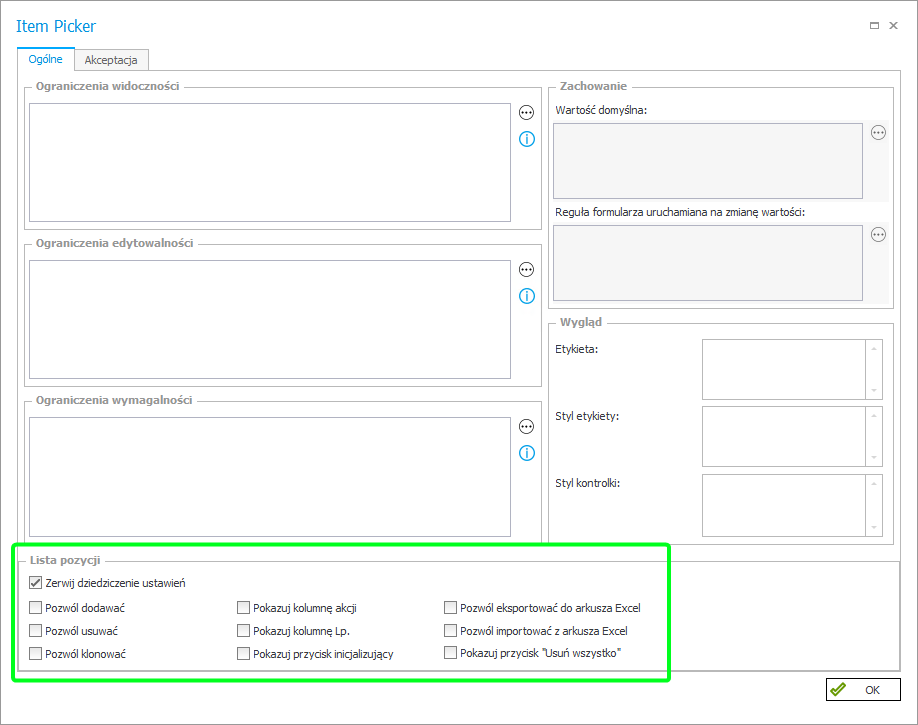
Kolumny konfigurowane są w osobnych oknach.
Akceptacja na Liście pozycji�
Zakładka Akceptacji dla listy pozycji pozwala skonfigurować weryfikację uprawnień do wierszy listy pozycji.
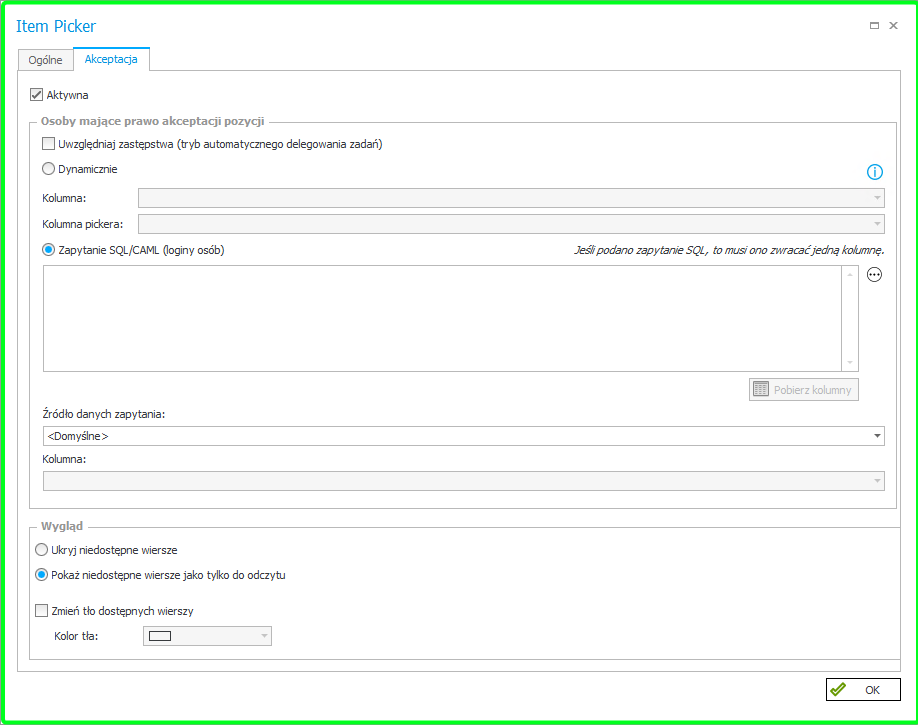
W TYM ARTYKULE podano przykład użycia funkcjonalności Akceptacji.
Uwzględniaj zastępstwa
Włączenie obsługi zastępstw. Zastępstwa są przypisywane analogiczne jak uprawnienia osobie zastępowanej.
Dynamicznie
Określa, czy uprawnienia do wierszy Listy pozycji mają być przydzielane dynamicznie na podstawie kolumny tej listy, czy na podstawie zapytania SQL/CAML.
Kolumna
Określa, czy uprawnienia do wierszy Listy pozycji mają być przydzielane dynamicznie na podstawie kolumny tej listy.
Kolumna pickera
Określa, która kolumna pickera będzie miała znaczenie przy weryfikacji uprawnień do wierszy Listy pozycji.
Zapytanie SQL/CAML
Określa, czy uprawnienia do wierszy Listy pozycji mają być przydzielane na podstawie zapytania SQL/CAML. Zapytanie powinno zwracać loginy/BPS_ID.
Źródło danych zapytania
Źródło danych, w kontekście którego zostanie wykonane zapytanie.
Wygląd
Ukryj niedostępne wiersze – wiersze, do których zalogowana osoba nie ma uprawnień nie zostaną wyświetlone na liście.
Pokaż niedostępne wiersze jako tylko do odczytu – wiersze, do których zalogowana osoba nie ma uprawnień zostaną wyświetlone w trybie tylko do odczytu.
Zmień tło dostępnych wierszy – włącza możliwość kolorowania. dostępnych wierszy.
Kolor tła – pozwala wybrać kolor tła dostępnych wierszy.
Kolumna Listy pozycji
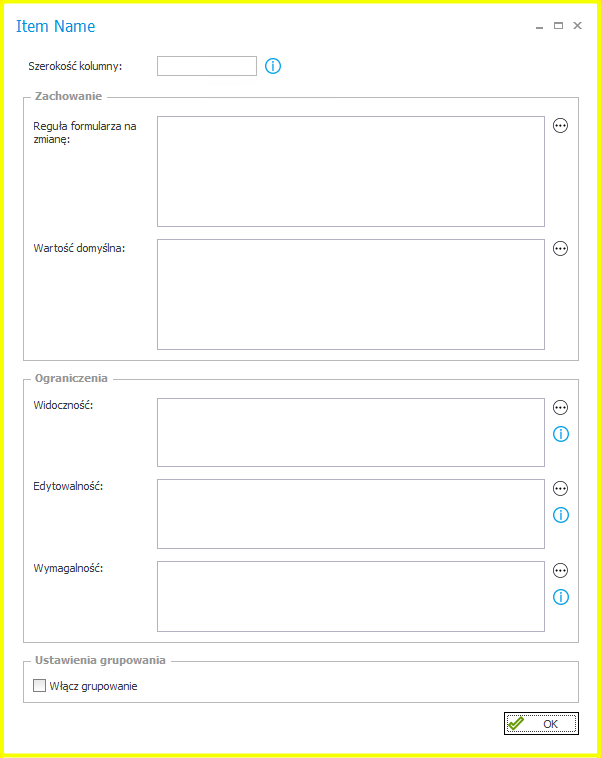
Szerokość kolumny
Pozwala na ustawienie szerokości kolumny Listy pozycji. Szerokość można wpisać na trzy sposoby:
- szerokość stała (w pikselach) np.: 250 lub 250px,
- szerokość relatywna w stosunku do szerokości Listy pozycji (w procentach) np.: 10%,
- szerokość automatyczna (pusta wartość) – spowoduje zajęcie przez kolumnę pozostałego miejsca na formularzu.
Szerokość ustawiana jest jako styl kolumny w tabeli listy pozycji w generowanym kodzie HTML. Faktyczna szerokość zależy od interpretacji podanej wartości przez przeglądarkę. Jeśli wszystkie kolumny będą mieć podaną szerokość w pikselach, to te wartości będą traktowane jako określenie proporcji między szerokościami kolumn.
Więcej informacji na ten temat dostępnych jest w ARTYKULE na naszym blogu technicznym.
Wartości dziesiętne należy oddzielać znakiem „.” .
Domyślnie używana jest szerokość automatyczna.
Zachowanie
Analogicznie jak w konfiguracji kolumny – zakładki Główne oraz Styl i Zachowanie
Ograniczenia
Analogicznie jak w konfiguracji kolumny – zakładka Uprawnienia.
Ustawienia grupowania
Kolumna zostaje zastąpiona nagłówkami utworzonymi z wartości kolumny – dla każdej znalezionej wartości utworzony zostanie nagłówek, a odpowiadające wiersze zostaną ugrupowane pod nim.
Jeżeli Lista pozycji zawiera kolumny numeryczne z włączonym wierszem sumującym, pod każdą kategorią wyświetli się również podsuma.
Przykład grupowania po kolumnie Category, która zawiera wartości Service, Hardware oraz Software.
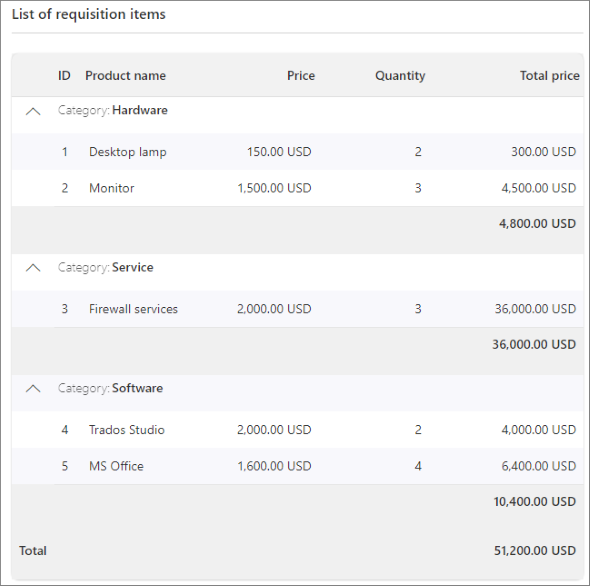
Item Qty oraz Total Price podsiadają wiersz sumujący, więc wyświetlana jest podsuma dla każdej kategorii.